Windows/Mac/Çevrimiçi'de DNG'yi JPG'ye Serbestçe Dönüştürmenin 6 Yolu
DNG ve JPG, fotoğraf verilerini depolamayı sağlayan ancak bunları farklı şekilde işleyen görüntü biçimleridir. Ve birçok kişi DNG'yi JPG'ye dönüştürmek istiyor. JPG standart biçimdir ve evrensel olarak desteklenirken, DNG aynı zamanda bir resmin en iyi kalitesini koruyan ham görüntü biçimi olarak da bilinir. Yine de, birçok kullanıcının zorlayıcı bulduğu benzersiz bir dosyadır. Formatı kullanmayı da zor buluyorsanız, DNG'yi JPG'ye dönüştürmenin altı etkili yolunu burada bulabilirsiniz.
Kılavuz Listesi
Bölüm 1: DNG nedir Bölüm 2: DNG'yi JPG'ye Dönüştürmek İçin 3 Yöntem [Ücretsiz ve Çevrimiçi] Bölüm 3: DNG'yi JPG'ye Değiştirmek için 3 Yazılım [Windows/Mac] 4. Bölüm: DNG ve JPG hakkında SSSBölüm 1: DNG nedir
DNG, açık kaynak olan ve telif hakkı sorunlarını önleyen ham bir dosya formatı olan Dijital Negatif olarak da bilinir. Dijital fotoğrafçılıkta yaygın olarak kullanılır; ancak bazı fotoğrafçılar bu formatın resim paylaşımı ve geliştirilmesi açısından zorlayıcı olduğunu düşünüyor. Yine de DNG, Windows ve Mac gibi işletim sistemleriyle oldukça uyumludur ve hatta Adobe Photoshop ve yaygın fotoğraf görüntüleyici gibi programlar tarafından desteklenmektedir. DNG ve JPG arasında, görüntü dosyası formatı evrensel olarak desteklendiğinden ikinci format için daha küçük dosya boyutları ve daha iyi uyumluluk sağlanır. Bu arada, şunları keşfedebilirsiniz: DNG'nin JPG ve diğer popüler resim formatlarıyla karşılaştırılması daha detaylı bilgi almak için.
Bölüm 2: DNG'yi JPG'ye Dönüştürmek İçin 3 Yöntem [Ücretsiz ve Çevrimiçi]
Dosya formatını öğrendikten sonra, DNG'yi PNG'ye dönüştürmenin zamanı geldi. Önerilen ilk araçlar, ücretsiz çevrimiçi dönüştürücülerdendir. Başlatıcı gerektirmeden kullanımı kolaydır. Masaüstü için önerilen dönüştürücüleri görmek için ilerleyin.
1. AnyRec Çevrimiçi Ücretsiz Görüntü Dönüştürücü
Basit bir dönüştürme için sezgisel bir web sayfası arayüzü ile mükemmel bir DNG'den JPG'ye dönüştürücü. Orijinal kaliteyi korurken JPG, PNG ve GIF'e dönüştürmek için görüntü formatlarını destekler. Çevrimiçi dönüştürücü, dönüştürmeyi geciktirmeden bilgisayarınızdan birden fazla resim yüklemenizi sağlar. Ziyaret etmek AnyRec Çevrimiçi Ücretsiz Görüntü Dönüştürücü mükemmel dönüştürülmüş fotoğraflar için.
Özellikleri:
- Maksimum 40 yükleme ile DNG'den JPG'ye yüksek hız.
- Tüm toplu dönüştürmeleri kaliteli bir şekilde kaydetmek için tek tıkla işlem.
- BMP, TIFF, SVG, WebP vb. dahil olmak üzere giriş formatlarını destekleyin.
- Dönüştürmeden sonra kullanıcının verilerini silen 100% güvenli görüntü dönüştürücü.
Aşama 1.Free Image Converter sitesine gidin. "Dönüştür" seçeneğinden çıktı formatının JPG olduğundan emin olun. Daha sonra sisteminizden bir fotoğrafı içe aktarmak için "Resim Ekle" düğmesini tıklayın.
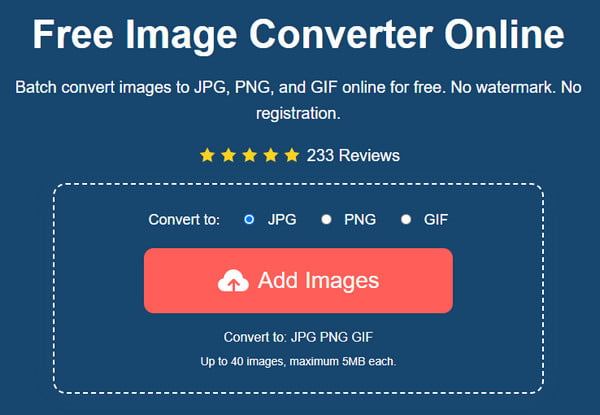
Adım 2.Resim web sitesine yüklendiğinde, daha fazla resim almak için "Fotoğraf Yükle" düğmesini tıklayın. Çevrimiçi dönüştürücü resimleri otomatik olarak işleyecektir.
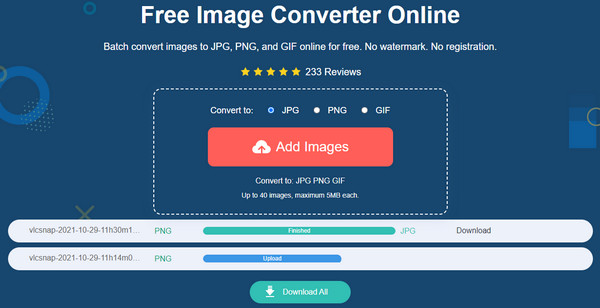
Aşama 3.Dönüştürme işlemi tamamlandıktan sonra "İndir" düğmesini tıklayın. Veya tüm görsellerin dönüştürülmesini bekleyin ve kaydetmek için "Tümünü İndir" düğmesini tıklayın.
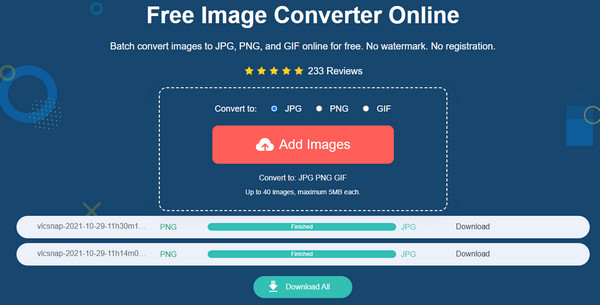
2. Bulut Dönüştürme
BulutDönüştürme çeşitli dönüşümler için 200'den fazla formatı destekler. Sezgisel kullanıcı arayüzü ve Google Drive, OneDrive ve diğerlerinden dosya yüklemek için kaynak seçenekleri sayesinde DNG'den JPG'ye, CloudConvert ile daha kolaydır. Çevrimiçi araç ayrıca görüntünün genişliğini, sığdırmasını, yüksekliğini, kalitesini vb. düzenlemek için isteğe bağlı bir ayar sağlar.
Aşama 1.Açılan tarayıcınızda CloudConvert'ı arayın. DNG dosyasını klasörünüzden yüklemek için "Dosya Seç" düğmesini tıklayın. Açılır listeden OneDrive veya URL'ler gibi diğer kaynakları da kullanabilirsiniz.
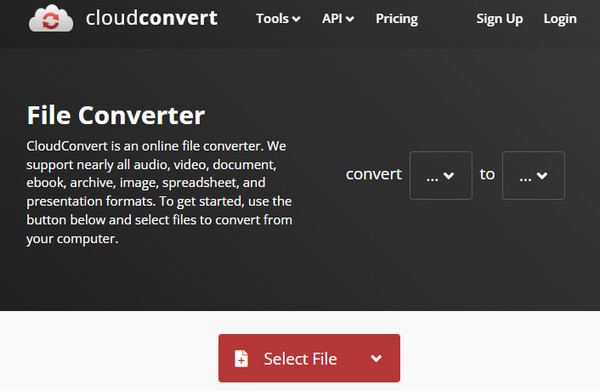
Adım 2.Yüklendikten sonra Biçim düğmesini tıklayın ve JPG'yi seçin. Fotoğrafın kalitesini, genişliğini veya yüksekliğini düzenlemek için "İngiliz anahtarı" düğmesini tıklayın, ardından "Tamam" düğmesini tıklayarak değişiklikleri kaydedin. Daha sonra fotoğrafı dönüştürmek için Dönüştür düğmesini tıklayın.
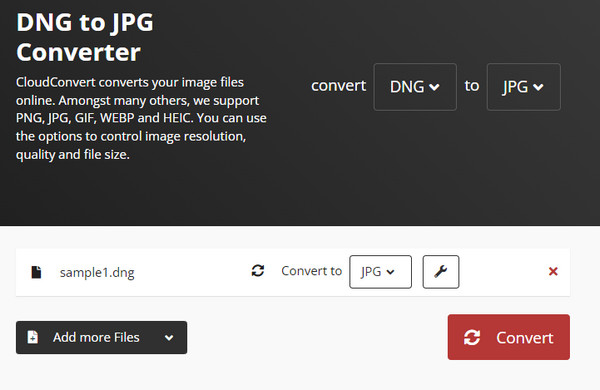
3. Dönüştürme
Convertio, DNG'yi JPG'ye dönüştürmeye yardımcı olan ücretsiz bir çevrimiçi programdır. Herhangi bir resim formatına dönüştürmek için 100 MB resmi destekler. Ayrıca, özelliklerini kullanmak için kayıt olmanıza veya bir hesap oluşturmanıza gerek yoktur. Convertio, Google Drive ve Dropbox'tan resim yüklemek için alternatifiniz olabilir. ve kopyalayabilirsiniz URL'ye PNG veya JPG resmi Convertio ile paylaşmak için.
Aşama 1.Convertio'ya gidin ve "Dosya Seç" düğmesini tıklayın. "Daha Fazla Dosya Ekle" düğmesini tıklayarak daha fazla resim içe aktarın. Daha sonra istediğiniz formatı seçmek için "Format" düğmesine tıklayın.
Adım 2.Dönüştürmeyi başlatmak için "Dönüştür" düğmesini tıklayın. İşiniz bittiğinde, dönüştürülen JPG resmini cihazınıza kaydetmek için "İndir" düğmesine tıklayın.
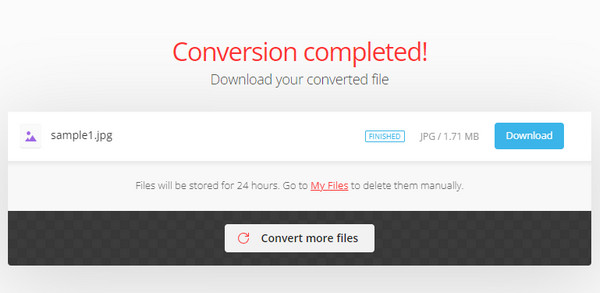
Bölüm 3: DNG'yi JPG'ye Değiştirmek için 3 Yazılım [Windows/Mac]
Kaliteden ödün vermeden DNG'yi JPG'ye dönüştürmek için masaüstü araçları için önerilen üç yazılım vardır. Hangi DNG dosya dönüştürücüsünün sizin için en iyisi olduğunu görelim. İnternet bağlantısı olmadan görüntü biçimlerini JPG olarak değiştirmek için ayrıntılı adımlara da ulaşabilirsiniz.
1.Adobe Photoshop
Adobe Photoshop, profesyonel işlevlerinin yanı sıra DNG'yi JPG'ye dönüştürebilir. Ve hatta lüks hale getirebilirsiniz 1440P görüntüler Photoshop ile dönüştürdükten sonra. Ancak dosya düzenleme için en iyi özellikleri sağladığı için bedava gelmiyor. Bu nedenle, premium sürümü satın aldıysanız bu çözüm mükemmeldir.
Aşama 1.Yazılımı cihazınızda başlatın ve DNG dosyasını arayüzüne yükleyin. Yükledikten sonra "Dosya" menüsüne gidin ve "Farklı Kaydet" seçeneğini seçin.
Adım 2.Çıkış formatı olarak listeden JPG'yi seçin. Ardından, bir iletişim kutusu görüntü kalitesini ve sıkıştırmayı değiştirmenize olanak tanır. DNG dosyasını çevrimdışı JPG'ye dönüştürmek için "Tamam" düğmesini tıklayın.

2. Pixillion
Hafif bir görüntü dönüştürücü, ham, yaygın ve vektör görüntülerin dönüştürülmesine olanak tanır. Ayrıca resimleri çevirmek, yeniden boyutlandırmak ve döndürmek için düzenleme özellikleriyle toplu dönüştürmeyi destekler. Pixillion, Photoshop gibi zengin özelliklere sahip olmasa da, yine de mükemmel DNG görüntü dönüşümleri oluşturur.
Aşama 1.Pixillion'u bilgisayarınıza indirip yükleyin, ardından başlatın. Dönüştürmek istediğiniz DNG dosyasını seçin.
Adım 2.Çıkış formatı olarak JPEG'i seçin ve ardından işlemi başlatmak için "Dönüştür" düğmesini tıklayın. JPG'ye dönüştürmeden önce görüntünün sıkıştırılması da isteğe bağlıdır.
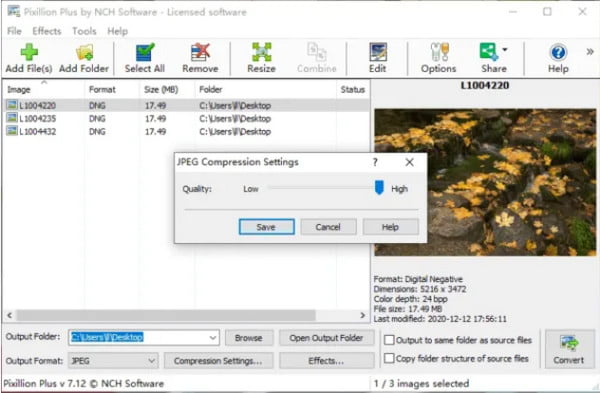
3. Mac Önizlemesi
Önizleme'yi kullanmak, üçüncü taraf yazılımları yüklemekten size zaman kazandıracaktır. Mac'teki varsayılan fotoğraf görüntüleyicidir, ancak sisteminde bir dönüştürme özelliği de vardır. Bilgisayarınızda kayıtlı DNG'niz varsa, JPG'ye dönüştürmek için Önizleme'yi deneyin.
Aşama 1.Önizleme'de DNG resmini açın ve "Dosya" menüsüne gidin. Açılır listeden "Dışa Aktar" seçeneğini seçin.
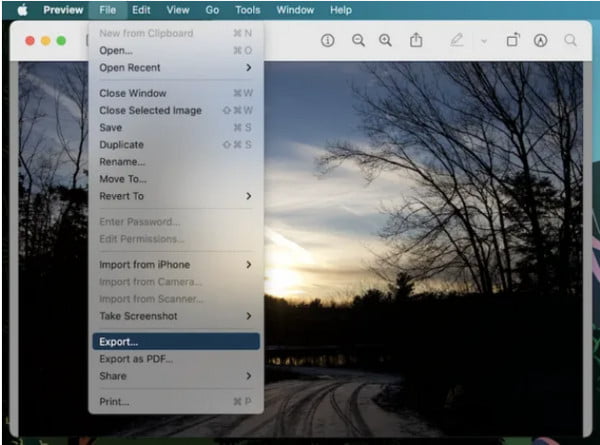
Adım 2.Kalite ve derinlik gibi diğer bilgileri düzenlemek için "Biçim" menüsünden JPEG'i seçin. Veya yeni belirlenmiş bir klasör seçin. İşiniz bittiğinde, DNG'yi JPG resimlere dönüştürmek için "Kaydet" düğmesini tıklayın.
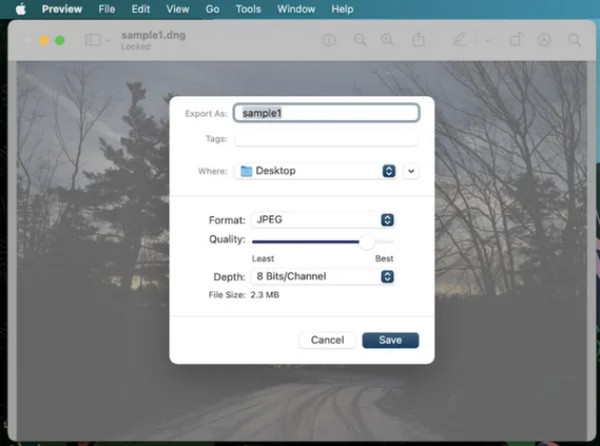
4. Bölüm: DNG ve JPG hakkında SSS
-
1. Fotoğrafçılar neden DNG gibi ham bir format seçiyor?
DNG veya başka herhangi bir RAW formatı, parlaklık seviyesi ve daha fazla ayrıntı gibi en iyi bilgileri içerir. Pentax, Leica ve Hasselblad gibi bazı kamera üreticileri yeni standart olarak DNG'yi kullanıyor.
-
2. DNG, JPG'den daha mı iyi?
Evet. Çözünürlük ve kalite ile ilgili olarak, DNG kullanmak en iyisidir. Tabii ki, depolama belleğinizi göz önünde bulundurmalısınız, çünkü bir dosya sıradan bir JPG'den daha önemli olabilir. Ancak depolama alanınızı zor durumda bulursanız görüntüleri her zaman dönüştürebilirsiniz.
-
3. DNG kayıpsız mı?
Evet. Adobe, RAW dosyalarını DNG'ye dönüştürmek için görüntü formatını kayıpsız sıkıştırmayla oluşturdu. Diğer RAW biçimleriyle karşılaştırıldığında, DNG dosya boyutu, kalitesi ve uyumluluğu açısından daha verimlidir.
Çözüm
DNG, görüntü bilgilerini depolamak için mükemmel bir RAW formatıdır. Ancak çok fazla yer kaplayabileceğinden, DNG'yi JPG'ye dönüştürmeniz önerilir. Etkili görüntü dönüştürme için bu gönderide önerilen tüm çözümleri, özellikle AnyRec Free Image Converter Online'ı deneyebilirsiniz.
